Lenovo ThinkCentre 7057, ThinkCentre 7062, ThinkCentre 7092, ThinkCentre 9342, ThinkCentre 9344 Hardware replacement guide [hr, hr]
...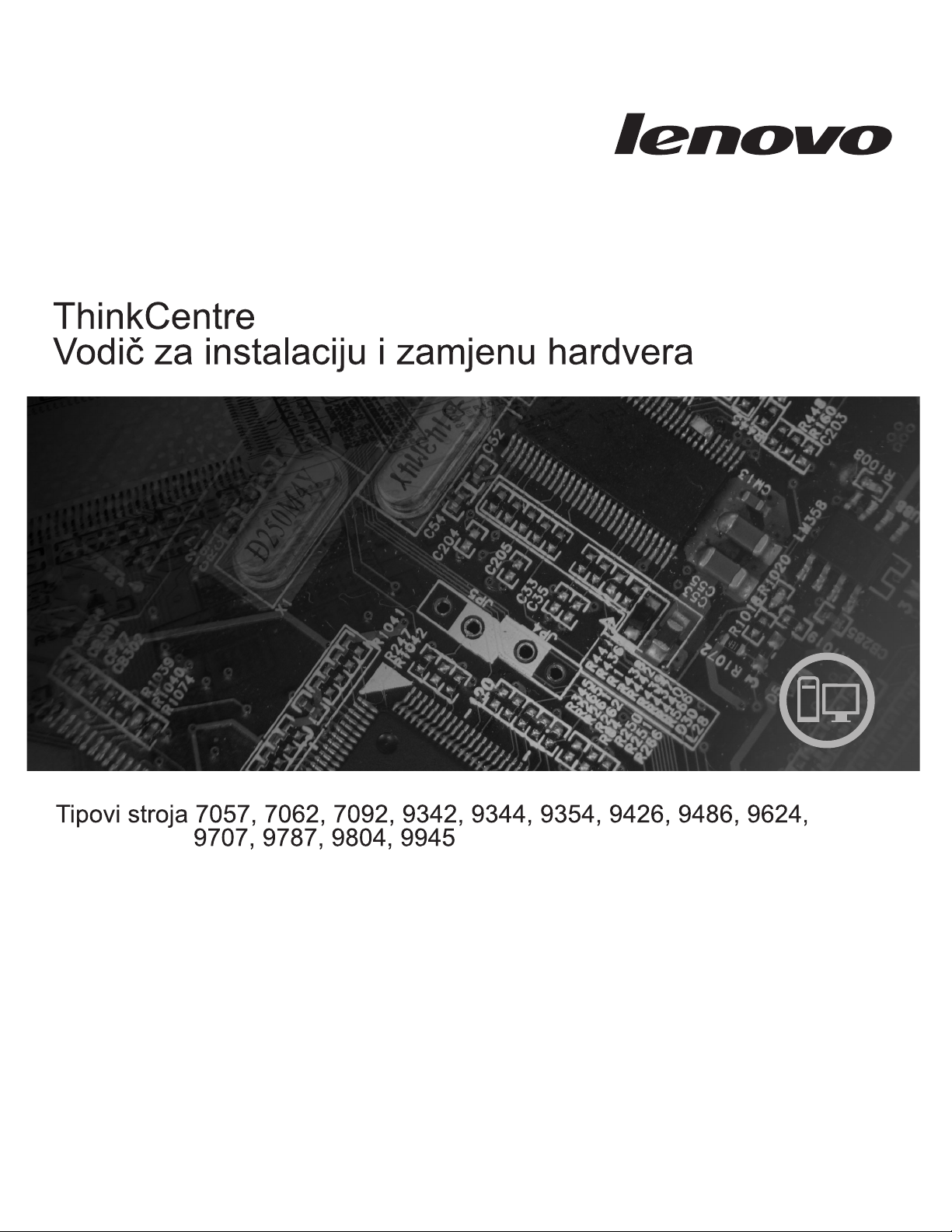
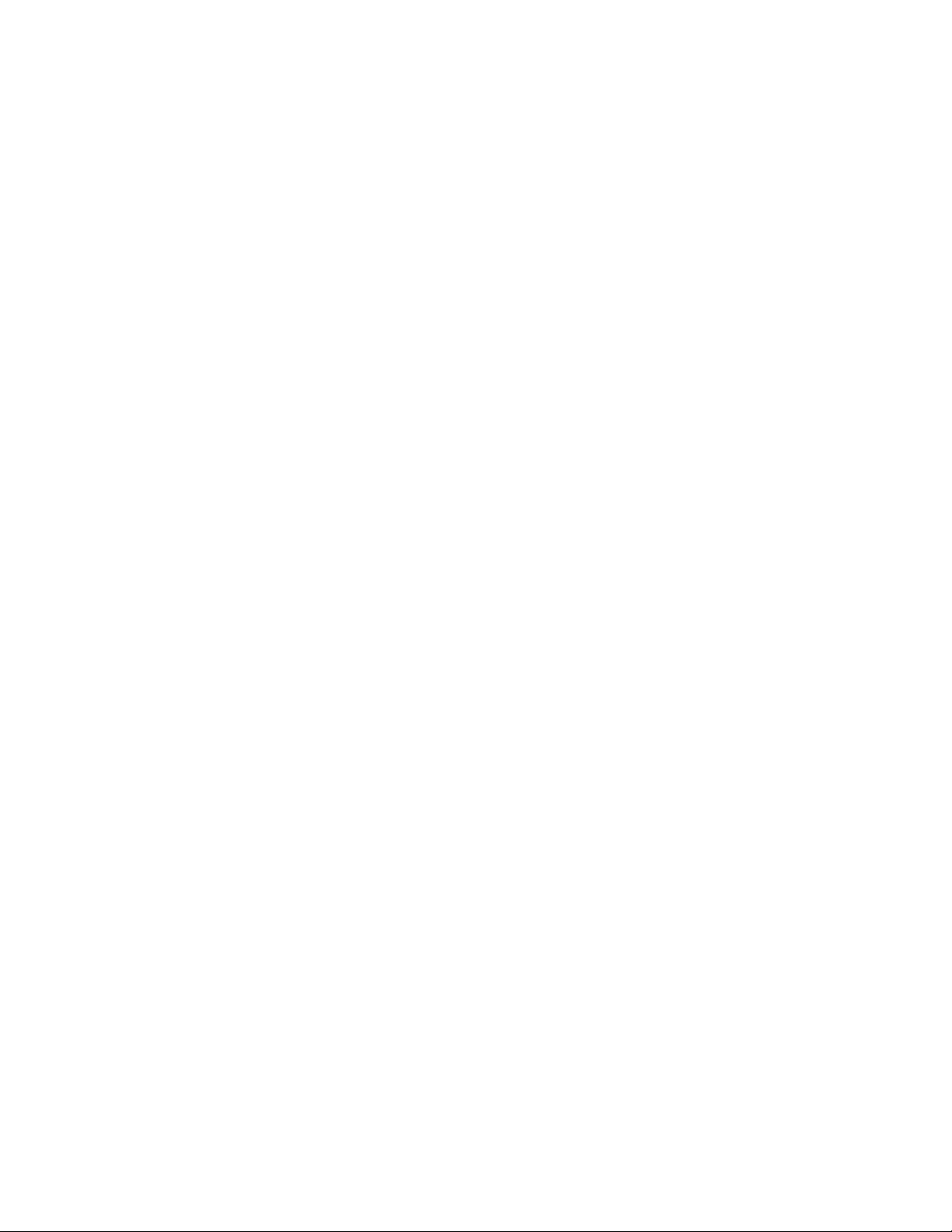
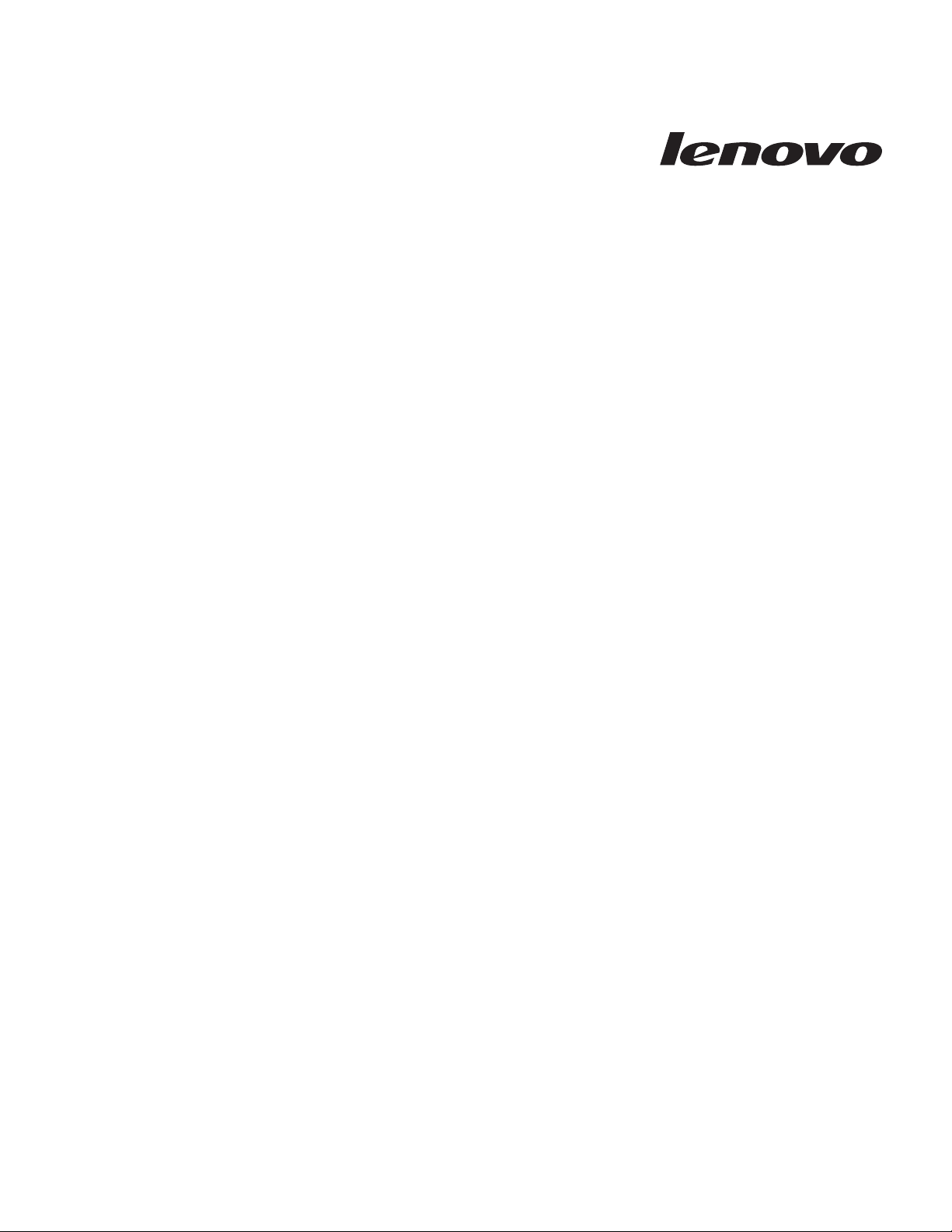
ThinkCentre Vodič za instalaciju i
zamjenu hardvera
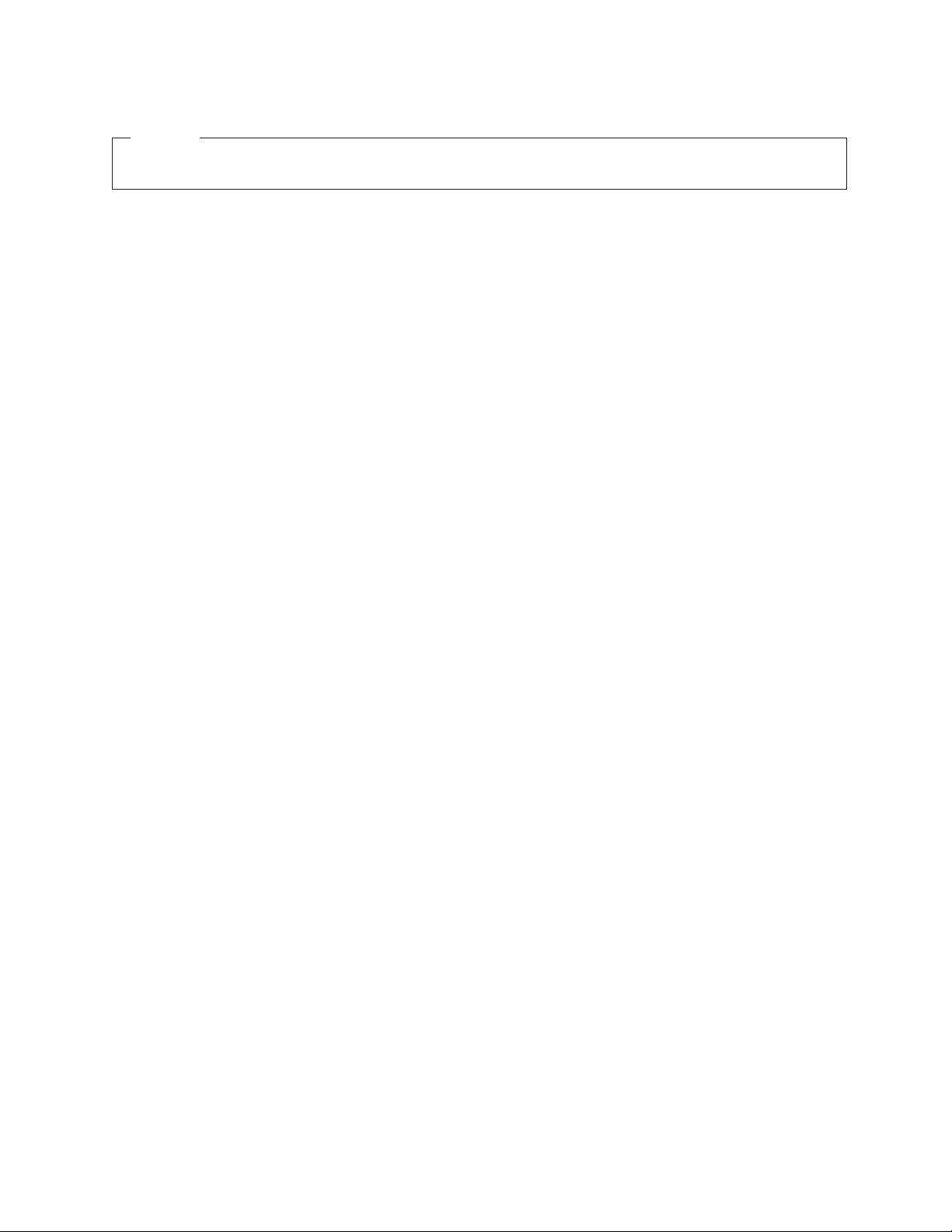
Napomena
Prije upotrebe ovih informacija i proizvoda koji one podržavaju, svakako pročitajte i proučite Vodič za sigurnost i jamstvo za ovaj proizvod
i “Napomene”, na stranici 37.
Prvo izdanje (srpanj, 2008)
© Copyright Lenovo 2005, 2008.
Dijelovi © Autorsko pravo International Business Machines Corp. 2005.
Sva prava pridržana.
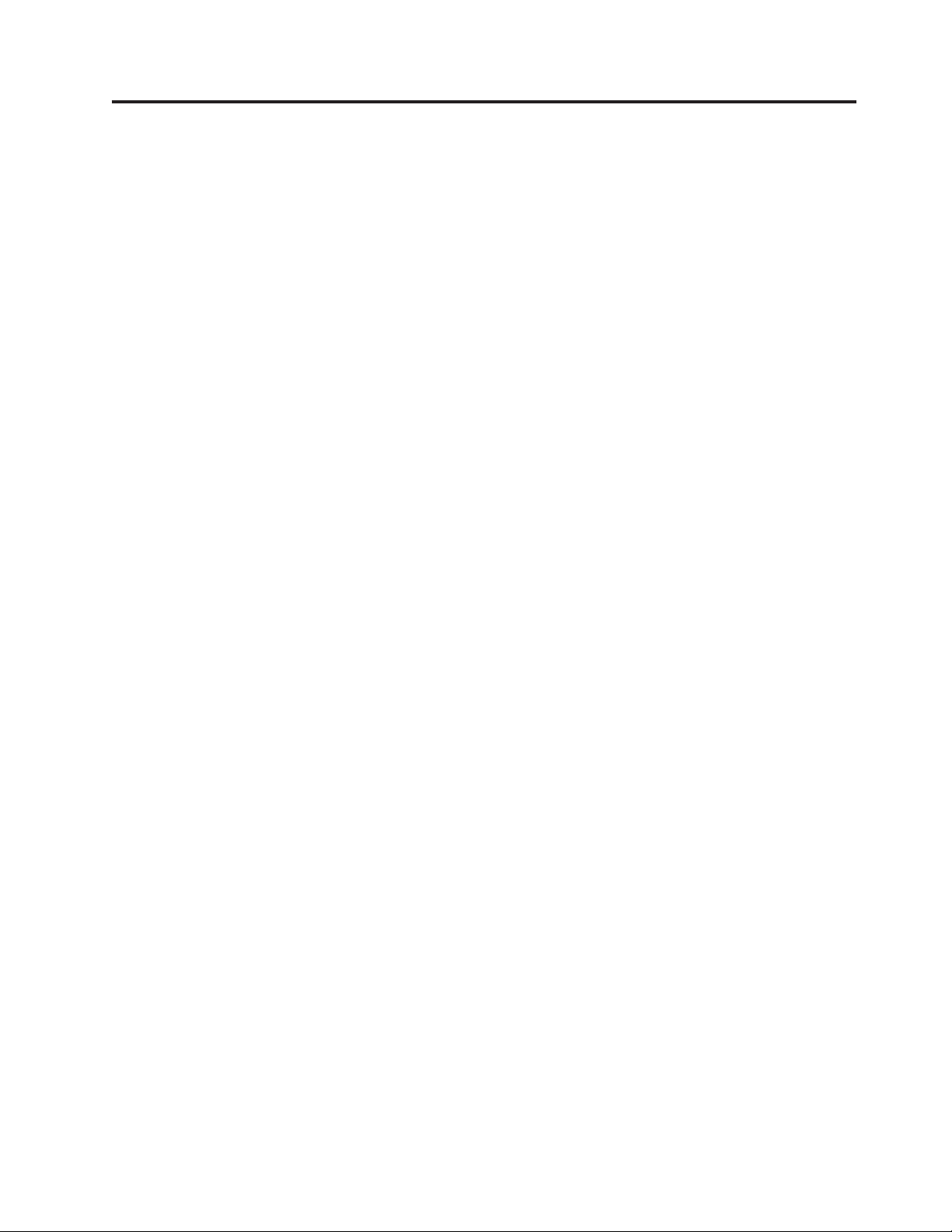
Sadržaj
Slike . . . . . . . . . . . . . . . .v
Poglavlje 1. Važne sigurnosne
informacije . . . . . . . . . . . . .1
Poglavlje 2. Pregled . . . . . . . . . .3
Dodatni resursi s informacijama . . . . . . . . .3
Rukovanje statički-osjetljivim ureajima . . . . . .3
Lokacije . . . . . . . . . . . . . . . .4
Lociranje kontrola i konektora na prednjoj strani
računala . . . . . . . . . . . . . . .4
Lociranje konektora na stražnjoj strani računala . . .5
Lociranje komponenti . . . . . . . . . . .7
Lociranje dijelova na sistemskoj ploči . . . . . .8
Poglavlje 3. Instaliranje opcija i zamjena
hardvera . . . . . . . . . . . . . .9
Potrebni alati . . . . . . . . . . . . . . .9
Instaliranje eksternih opcija . . . . . . . . . .9
Uklanjanje poklopca . . . . . . . . . . . .9
Pristup komponentama sistemske ploče i pogonima . . .10
Instaliranje internih opcija . . . . . . . . . .11
Instalacija memorijskog modula . . . . . . . .11
Instaliranje PCI adaptora . . . . . . . . . .13
Instaliranje internih pogona . . . . . . . . .14
Zamjena baterije . . . . . . . . . . . . .17
Uklanjanje pogona čvrstog diska . . . . . . . .19
Zamjena disketne jedinice . . . . . . . . . .21
Zamjena optičke jedinice . . . . . . . . . . .22
Zamjena sklopa hladnjaka i ventilatora . . . . . . .23
Zamjena sklopa sistemskog ventilatora . . . . . . .24
Zamjena memorijskog modula . . . . . . . . .25
Zamjena PCI adaptora . . . . . . . . . . .26
Zamjena internog zvučnika . . . . . . . . . .28
Zamjena tipkovnice . . . . . . . . . . . .29
Zamjena miša . . . . . . . . . . . . . .29
Poglavlje 4. Dovršetak zamjene dijelova 31
Dobivanje pogonitelja ureaja . . . . . . . . .32
Poglavlje 5. Funkcije sigurnosti . . . .33
Integrirana kabelska brava . . . . . . . . . .33
Lokot . . . . . . . . . . . . . . . .34
Zaštita lozinkom . . . . . . . . . . . . .34
Brisanje izgubljene ili zaboravljene lozinke (čišćenje
CMOS-a) . . . . . . . . . . . . . . .34
Dodatak. Napomene . . . . . . . . .37
Napomena za televizijski izlaz . . . . . . . . .38
Zaštitni znaci . . . . . . . . . . . . . .38
© Lenovo 2005, 2008. Dijelovi © IBM Corp. 2005. iii
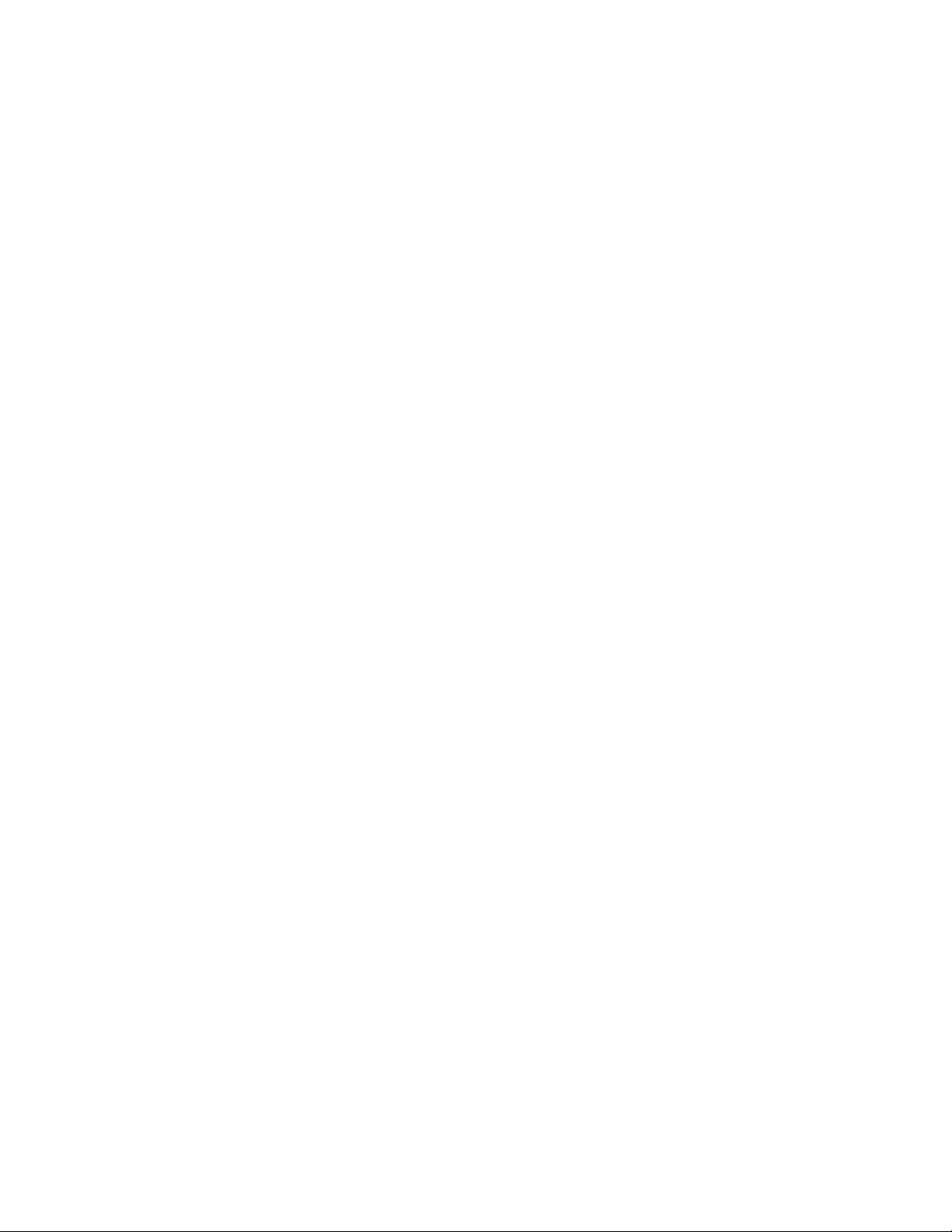
iv Vodič za instalaciju i zamjenu hardvera
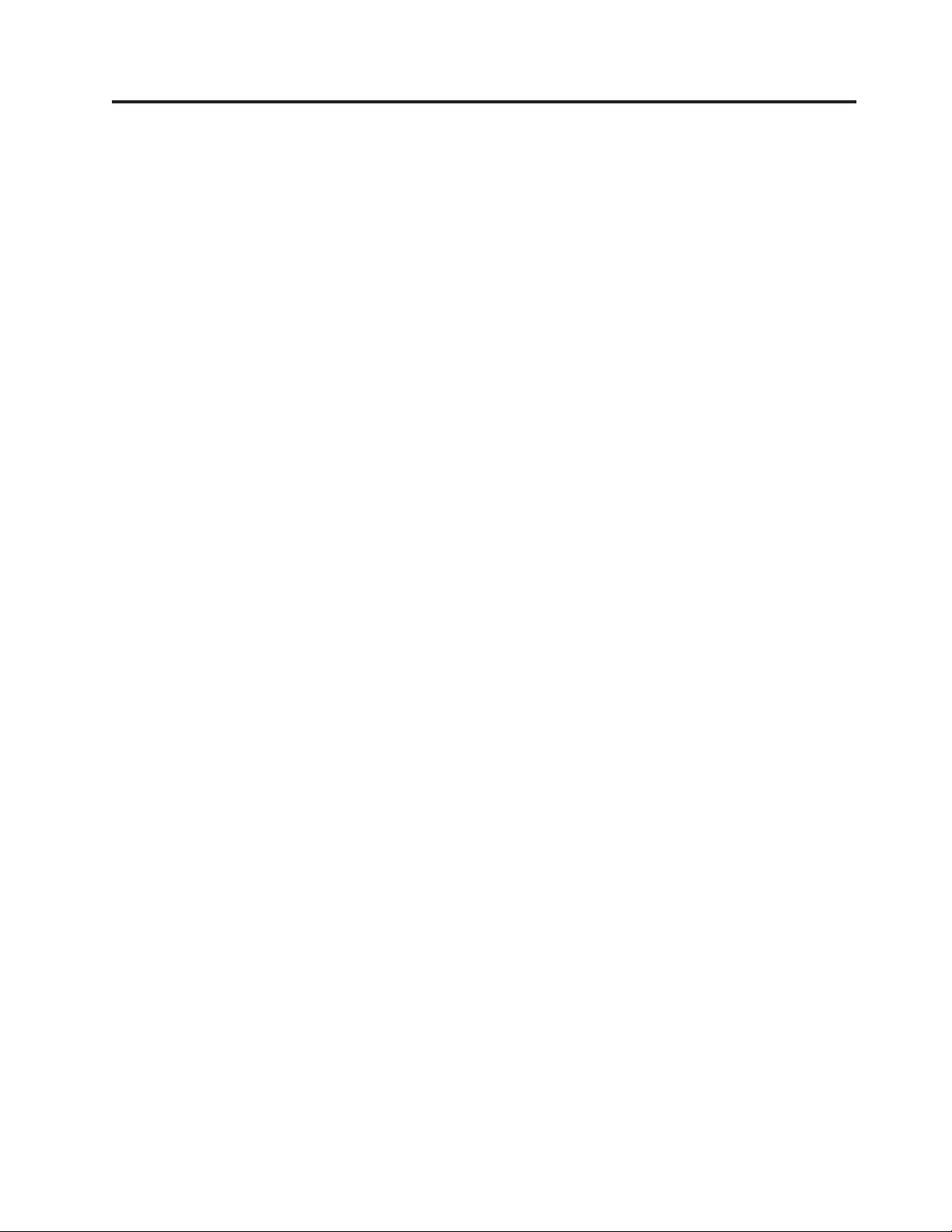
Slike
1. Kontrole i konektori . . . . . . . . . . .4
2. Lokacije konektora . . . . . . . . . . .5
3. Lokacije komponenti . . . . . . . . . .7
4. Lokacije dijelova na sistemskoj ploči . . . . . .8
5. Pomicanje poklopca . . . . . . . . . .10
6. Uklanjanje kvačice . . . . . . . . . . .10
7. Uklanjanje PCI adaptora . . . . . . . . .11
8. Uklanjanje sklopa ležišta pogona . . . . . .11
9. Kvačice za zadržavanje . . . . . . . . .12
10. Postavljanje memorijskog modula . . . . . .12
11. Otvaranje zasuna adaptora . . . . . . . .13
12. Učvršćivanje adaptora . . . . . . . . . .14
13. Ležišta pogona . . . . . . . . . . . .15
14. Kvačica za zadržavanje . . . . . . . . .16
15. Instalacija pogona . . . . . . . . . . .16
16. Spajanje serijskog ATA pogona . . . . . . .16
17. Kvačica za zadržavanje . . . . . . . . .17
18. Instaliranje disketnog pogona . . . . . . .17
19. Uklanjanje baterije . . . . . . . . . . .18
20. Instalacija baterije . . . . . . . . . . .18
21. Uklanjanje pogona tvrdog diska . . . . . . .19
22. Poravnajte pinove s rupicama na pogonu tvrdog
diska . . . . . . . . . . . . . . .20
23. Uklanjanje disketnog pogona . . . . . . . .21
24. Kvačica za zadržavanje za disketni pogon . . . .21
25. Instaliranje novog disketnog pogona . . . . .21
26. Uklanjanje optičkog pogona . . . . . . . .22
27. Kvačica za zadržavanje za optički pogon . . . .22
28. Instaliranje novog optičkog pogona . . . . . .22
29. Uklanjanje odvodnika topline, zadržanog pomoću
spojnice . . . . . . . . . . . . . .23
30. Spajanje odvodnika topline na plastični nosač
zadržavanja . . . . . . . . . . . . .24
31. Uklanjanje sklopa sistemskog ventilatora . . . .25
32. Uklanjanje memorijskog modula . . . . . .26
33. Postavljanje memorijskog modula . . . . . .26
34. Uklanjanje adaptora . . . . . . . . . .27
35. Instaliranje novog adaptora . . . . . . . .27
36. Uklanjanje internog zvučnika . . . . . . .28
37. Konektori tipkovnice . . . . . . . . . .29
38. Konektori miša . . . . . . . . . . . .30
39. Instaliranje poklopca . . . . . . . . . .31
40. Smještaj Kensington brave . . . . . . . .33
41. Kvačica za lokot . . . . . . . . . . .34
© Lenovo 2005, 2008. Dijelovi © IBM Corp. 2005. v

vi Vodič za instalaciju i zamjenu hardvera
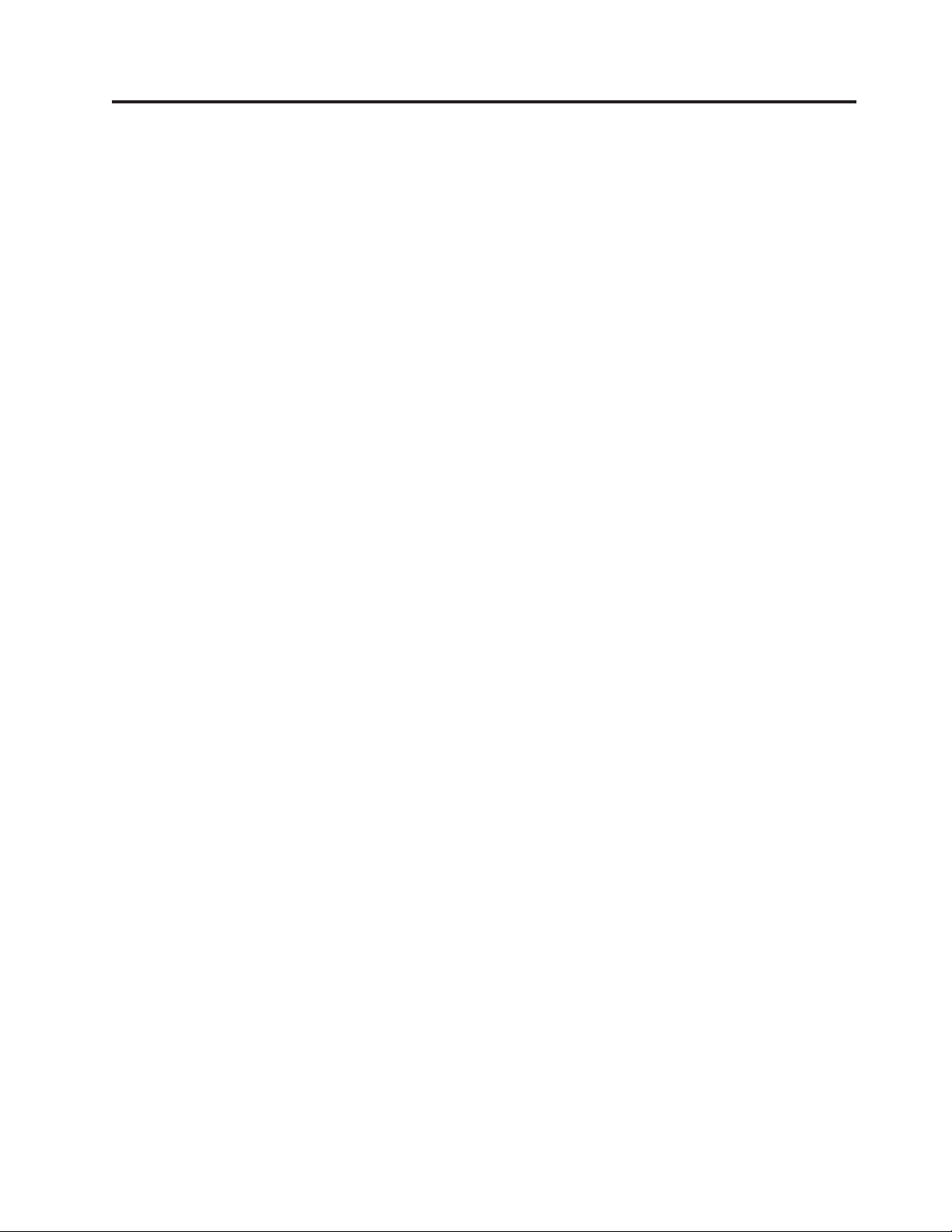
Poglavlje 1. Važne sigurnosne informacije
Pozor:
Prije upotrebe ovog priručnika trebate pročitati i razumjeti sve povezane sigurnosne
informacije za ovaj proizvod. Pogledajte Vodič za sigurnost i jamstvo koji ste dobili s ovim
proizvodom, radi zadnjih sigurnosnih informacija. Čitanje i razumijevanje sigurnosnih
informacija smanjuje rizik od osobnih ozljeda ili šteta na proizvodu.
Ako više nemate kopiju Vodiča za sigurnost i jamstvo, možete kupiti jedan online s Web
stranice Lenovo® Podrške na:
http://www.lenovo.com/support.
© Lenovo 2005, 2008. Dijelovi © IBM Corp. 2005. 1
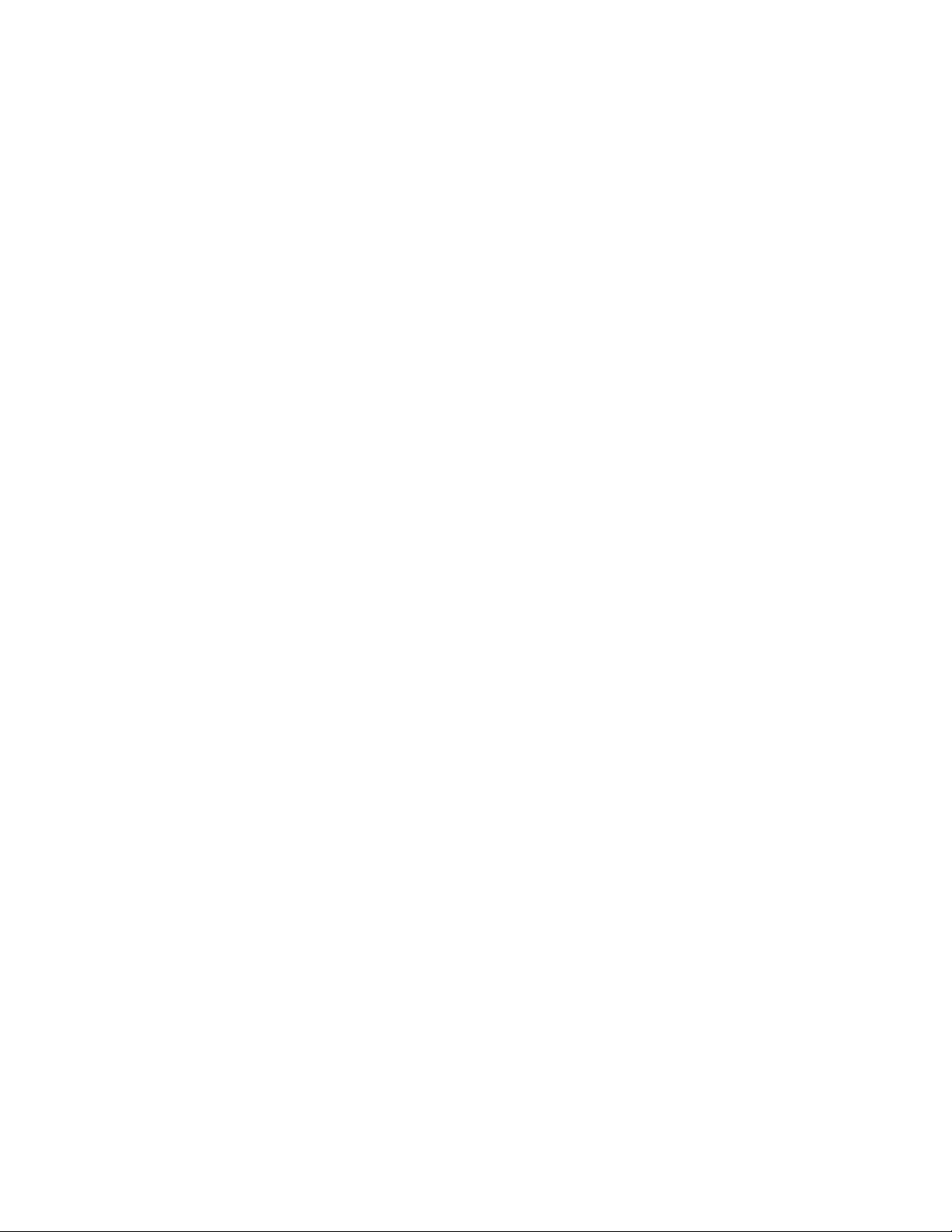
2 Vodič za instalaciju i zamjenu hardvera
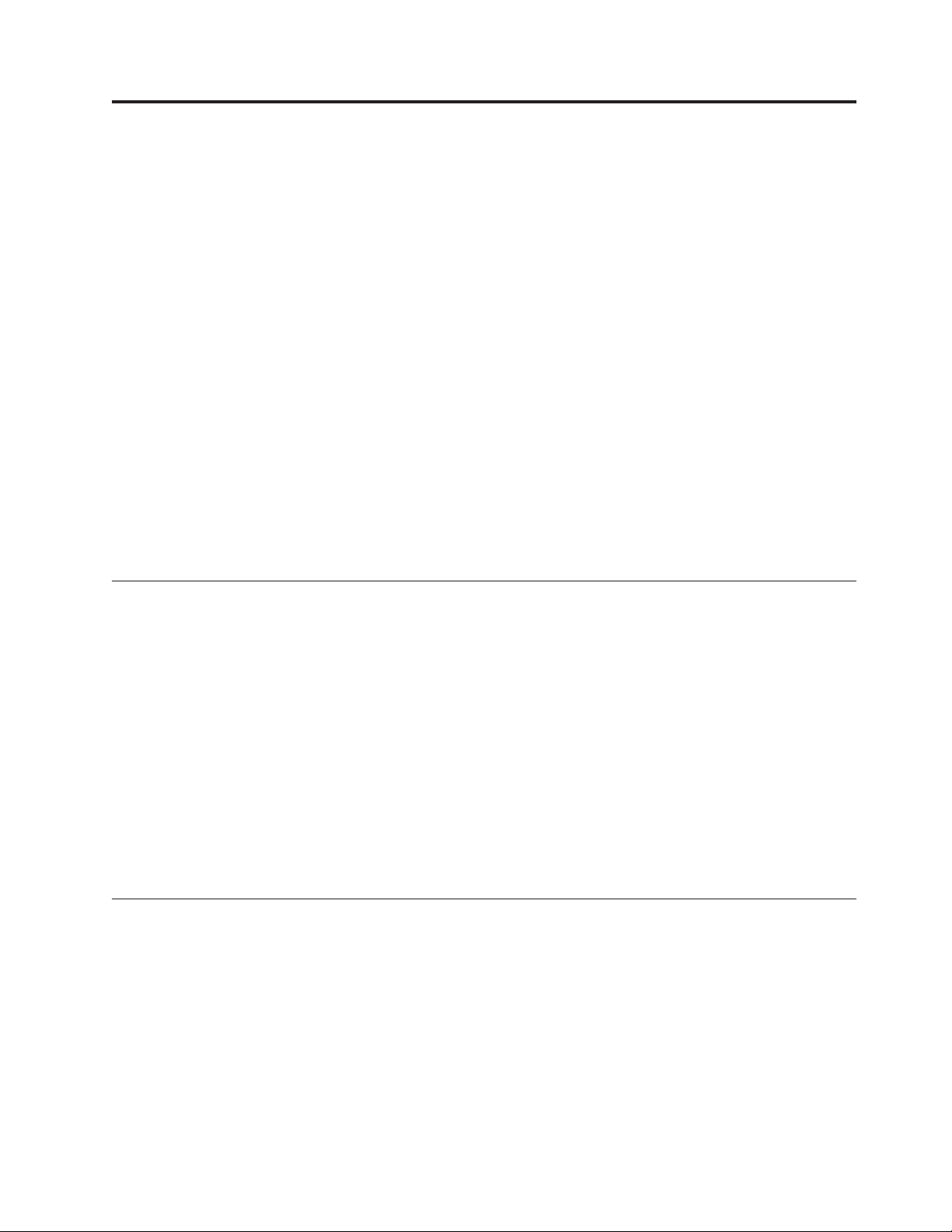
Poglavlje 2. Pregled
Ovaj vodič je namijenjen korisnicima koji instaliraju ili zamjenjuju opcijske komponente ili
Korisnički zamjenjive jedinice (CRU-ove).
Bilješka: Koristite samo dijelove koje isporučuje Lenovo.
Ovaj vodič sadrži upute za instalaciju ili zamjenu sljedećih dijelova:
v Baterija
v Pogon čvrstog diska
v Disketni pogon
v Optički pogon
v Hladnjak i ventilator sklop
v Sklop sistemskog ventilatora
v Memorijski modul
v PCI adaptor
v Interni zvučnik
v Tipkovnica
v Miš
Dodatni resursi s informacijama
Ako imate pristup Internetu, možete doći do najsvježijih informacija o vašem računalu na
World Wide Webu.
Možete naći:
v Upute za uklanjanje i instalaciju CRU-ova
v Video za CRU uklanjanje i instalaciju
v Publikacije
v Informacije o rješavanju problema
v Informacije o dijelovima
v Spuštanja i pogonitelji
v Veze na druge korisne izvore informacija
v Popis telefona Centra za podršku
pristupite tim informacijama, usmjerite vaš pretražitelj na http://www.lenovo.com/support
Da
Rukovanje statički-osjetljivim ureajima
Ne otvarajte zaštitno pakiranje u kojem je novi dio dok ne uklonite pokvareni dio iz računala i
dok ne budete spremni za instaliranje novog dijela. Statički elektricitet, iako bezopasan za
vas, može ozbiljno oštetiti neke komponente i dijelove računala.
Kad rukujete s dijelovima i komponentama računala poduzmite sljedeće mjere
predostrožnosti da izbjegnete štetu od statičkog elektriciteta:
v Ograničite vaše kretanje. Kretnje mogu uzrokovati stvaranje statičkog elektriciteta oko vas.
v Uvijek pažljivo dodirujte dijelove i ostale komponente računala. Prihvaćajte adaptore,
memorijske module, sistemske ploče i mikroprocesore za rubove. Nikad ne dodirujte
izložene strujne krugove.
© Lenovo 2005, 2008. Dijelovi © IBM Corp. 2005. 3
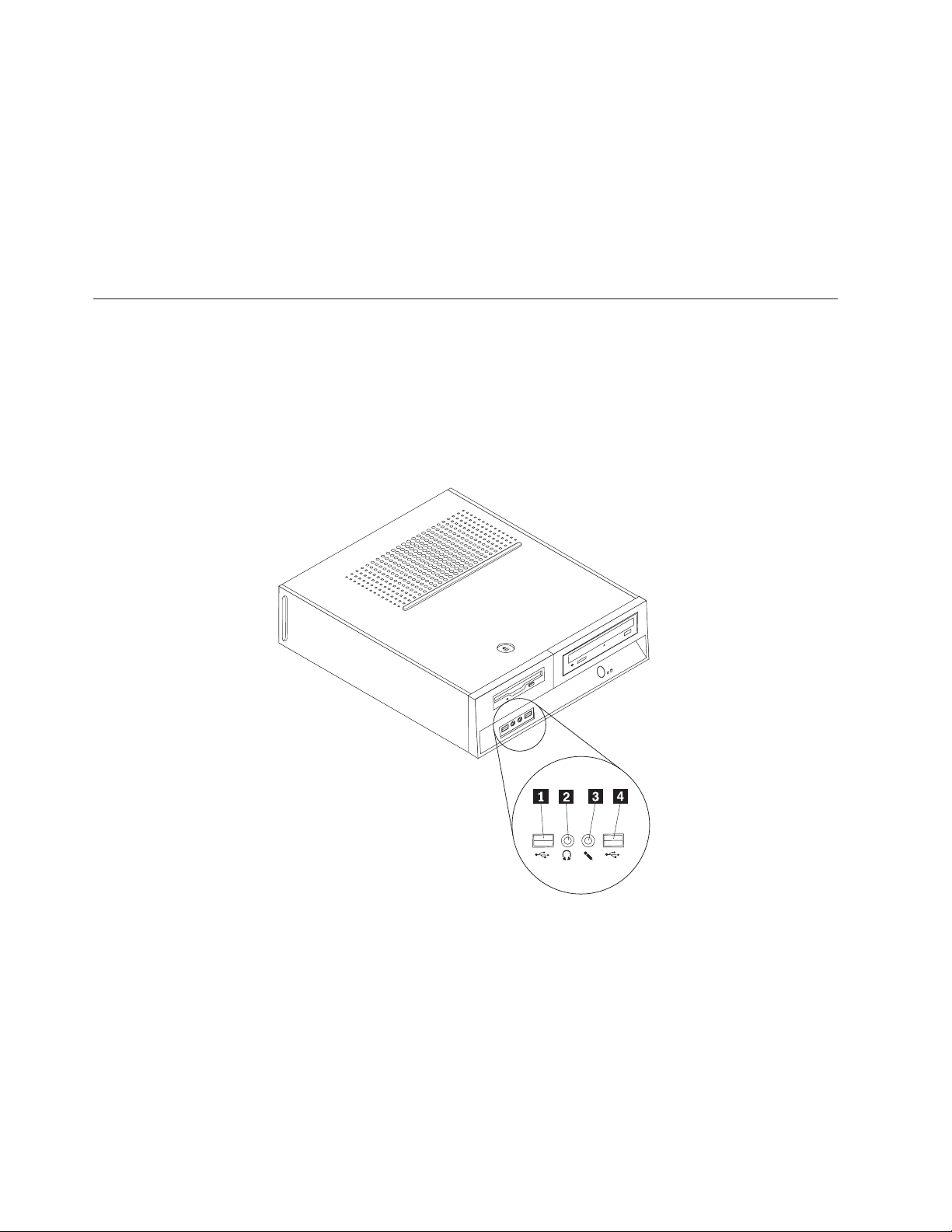
Lokacije
v Spriječite da netko drugi dodiruje dijelove i ostale komponente računala.
v Prije zamjene dijela, prislonite zaštitno pakiranje u kojem se nalazi dio na metalni poklopac
priključnice za proširenje ili na neku drugu neobojenu metalnu površinu na računalu u
vremenu od bar dvije sekunde. Time će se smanjiti statički elektricitet na pakiranju i na
vašem tijelu.
v Kad je moguće, izvadite novi dio iz zaštitnog pakiranja i odmah ga stavite na njegovo
mjesto u računalu, bez da ga stavljate na neko drugo mjesto. Ako to nije moguće, stavite
zaštitno pakiranje na ravnu, glatku površinu i onda stavite dio na to pakiranje.
v Ne stavljajte dio na poklopac računala ili na neku drugu metalnu površinu.
Ovo poglavlje sadrži ilustracije za pomoć u pronalaženju različitih konektora, tipki i
komponenti računala. Za uklanjanje poklopca računala pogledajte “Uklanjanje poklopca” na
stranici 9.
Lociranje kontrola i konektora na prednjoj strani računala
Slika 1 pokazuje smještaj konektora na prednjoj strani računala.
Slika 1. Kontrole i konektori
1 USB konektor 3 Konektor za mikrofon
2 Konektor slušalica 4 USB konektor
4 Vodič za instalaciju i zamjenu hardvera
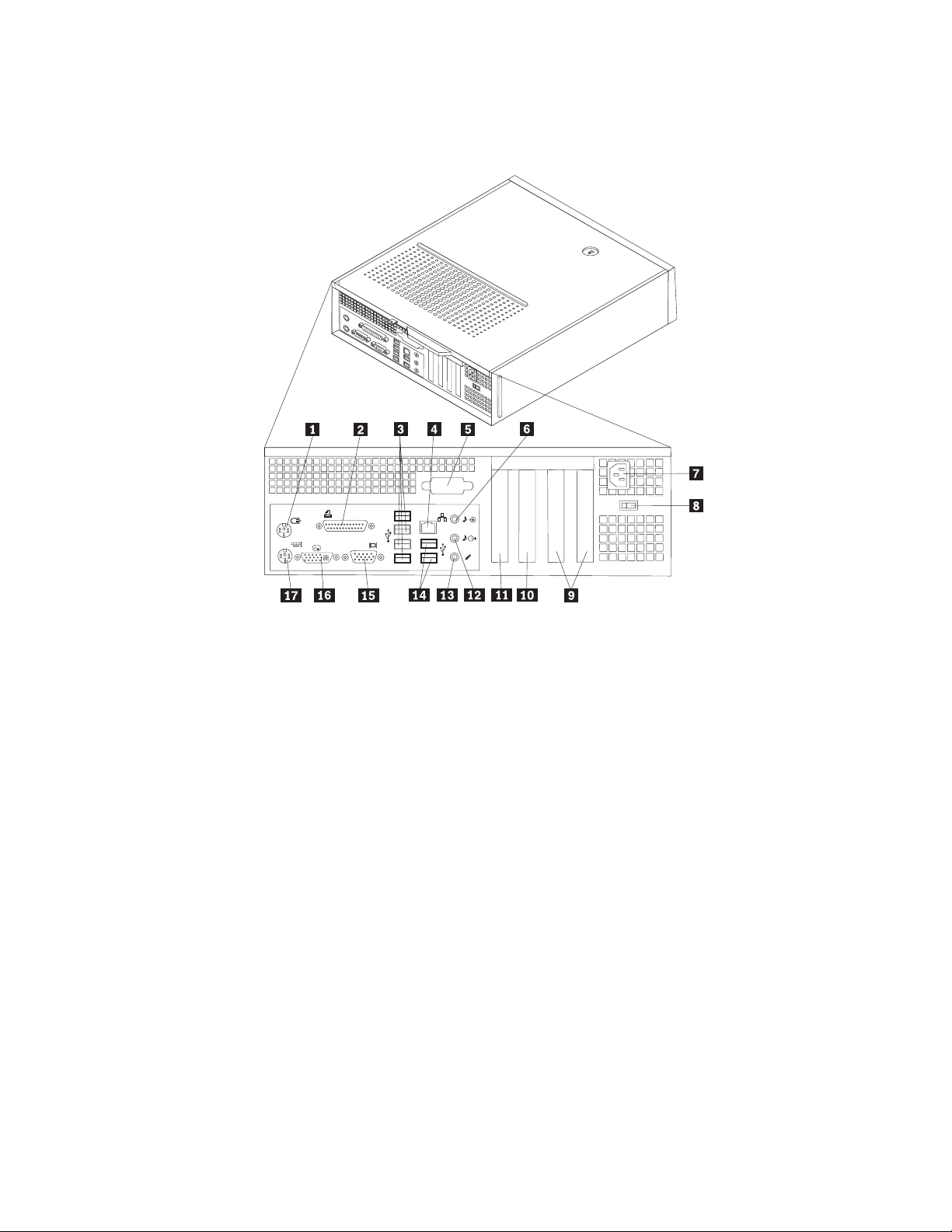
Lociranje konektora na stražnjoj strani računala
Slika 2 pokazuje smještaj konektora na stražnjoj strani računala.
Slika 2. Lokacije konektora
1 Standardni konektor miša 10 Konektor PCI Express 16x adaptora
2 Paralelni konektor 11 Konektor PCI Express x1 adaptora
3 USB konektori (4) 12 Audio line out konektor
4 Ethernet konektor 13 Konektor za mikrofon
5 Serijski konektor (neki modeli) 14 USB konektori (2)
6 Audio line in konektor 15 Konektor VGA monitora
7 Konektor dovoda napajanja 16 Konektor DVI monitora
8 Prekidač za izbor napona (neki modeli) 17 Standardni konektor tipkovnice
9 PCI adaptor konektori (2)
Poglavlje 2. Pregled 5
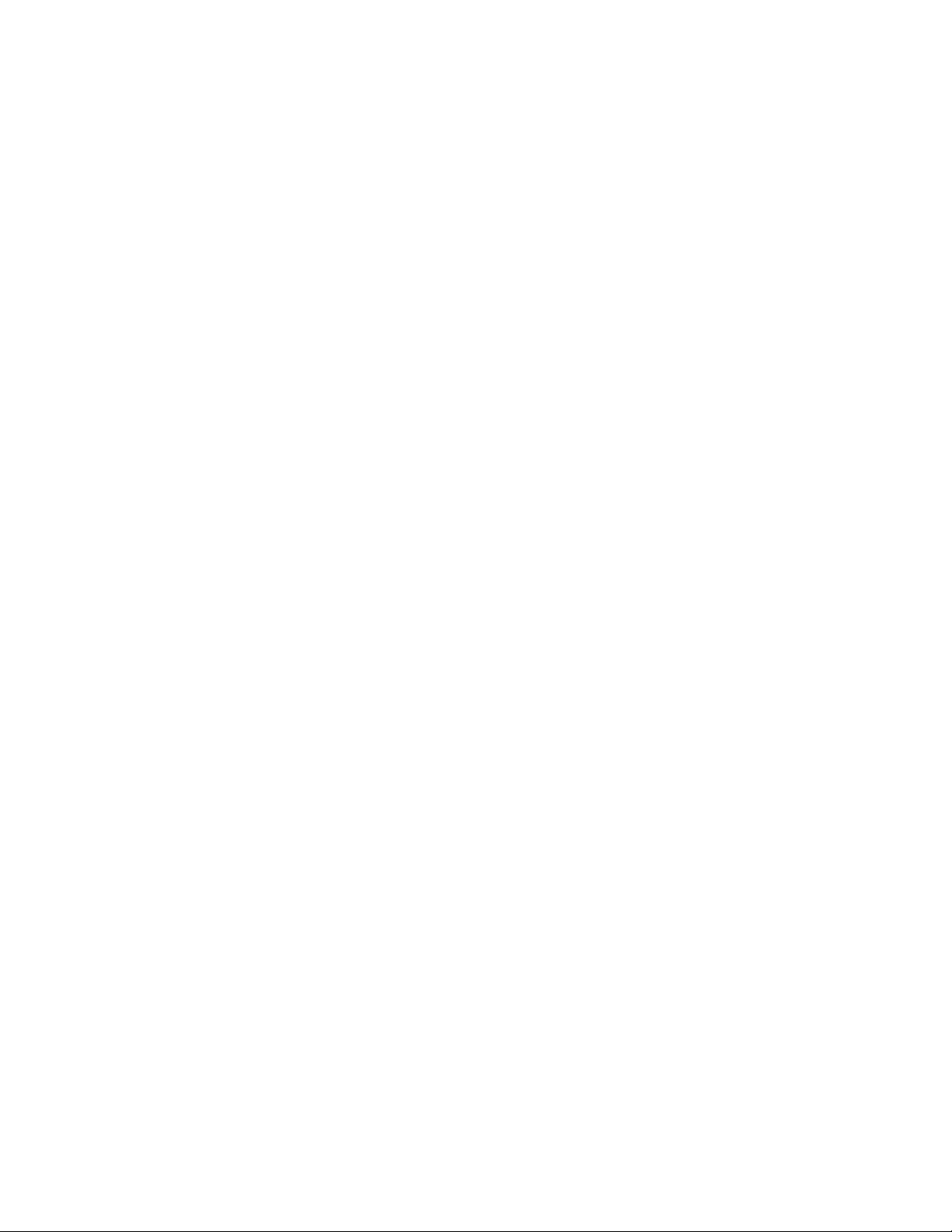
Konektor Opis
Standardni konektor miša Koristi se za spajanje miša, pointera ili drugog ureaja za pokazivanje
koji koristi standardni konektor za miša.
Standardni konektor
tipkovnice
Koristi se za spajanje tipkovnice koja koristi standardni konektor
tipkovnice.
Paralelni konektor Koristi se za spajanje paralelnog pisača, paralelnog skenera ili drugih
ureaja koji koriste 25-pinski paralelni konektor.
USB konektori Koristi se za spajanje ureaja koji zahtijeva Universal Serial Bus (USB)
vezu, kao što je USB tipkovnica, USB miš, USB skener ili USB pisač.
Ako imate više od osam USB ureaja, možete kupiti USB hub, koji
možete koristiti za povezivanje dodatnih USB ureaja.
Ethernet konektor Koristi se za spajanje Ethernet kabla za mrežu lokalnog područja
(LAN).
Bilješka: Da bi računalo radilo u okviru FCC ograničenja za Klasu B,
trebate koristiti Ethernet kabel kategorije 5.
Audio-line-out konektor Koristi se za slanje audio signala iz računala na eksterne ureaje, kao
što su stereo zvučnici s vlastitim napajanjem (zvučnici s ugraenim
pojačalima), slušalice, multimedijske tipkovnice ili audio line in
konektor na stereo sistemu ili drugom eksternom ureaju za snimanje.
Audio-line-in konektor Koristi se za primanje audio signala iz eksternog audio ureaja, kao što
je stereo sistem. Kad spojite eksterni audio ureaj, kabel se povezuje
izmeu audio line out konektora ureaja i audio line in konektora na
računalu.
Serijski konektor Koristi se za spajanje eksternog modema, serijskog pisača ili drugih
6 Vodič za instalaciju i zamjenu hardvera
ureaja koji koriste 9-pinski serijski konektor.
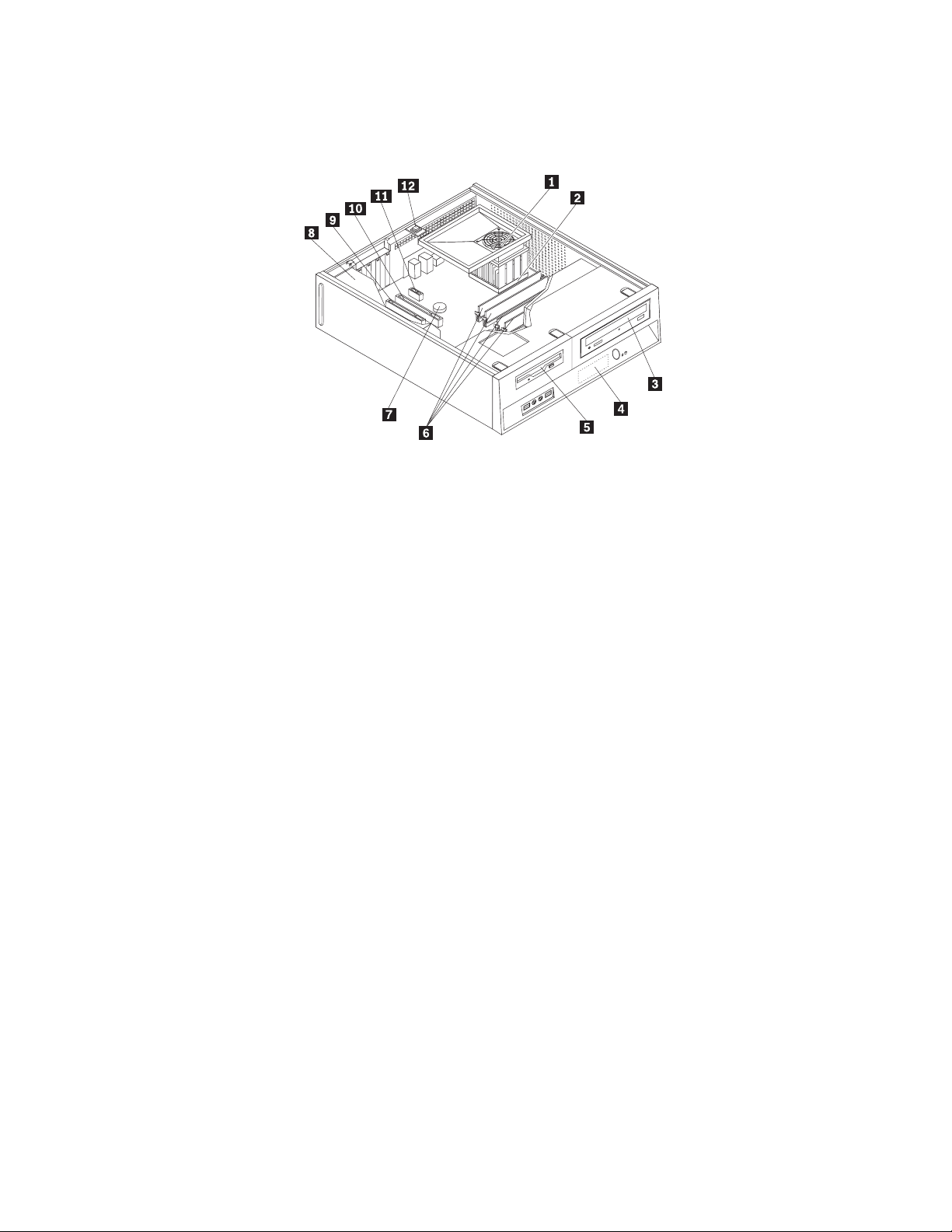
Lociranje komponenti
Slika 3 će vam pomoći da locirate različite komponente na vašem računalu.
Slika 3. Lokacije komponenti
1 Lopatice ventilatora, ventilator i hladnjak 7 Baterija
2 Mikroprocesor 8 Dovod napajanja
3 Optički pogon 9 Konektor PCI adaptora
4 Pogon čvrstog diska 10 Konektor PCI Express x16 adaptora
5 Disketni pogon 11 Konektor PCI Express x1 adaptora
6 Memorijski moduli (4) 12 Prekidač guranja
Poglavlje 2. Pregled 7
